Служба профилей пользователей препятствует входу в систему в Windows 7
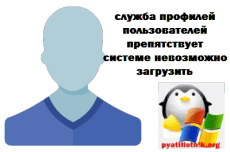 Всем привет сегодня расскажу как решается ошибка Служба профилей пользователей препятствует входу в систему в Windows 7.
Всем привет сегодня расскажу как решается ошибка Служба профилей пользователей препятствует входу в систему в Windows 7.
Если при входе в Windows 7 вы видите сообщение о том, что служба профилей пользователей препятствует входу в систему, то как правило, это является следствием того, что происходит попытка входа с временным профилем пользователя и она не удается.
Служба профилей пользователей препятствует системе, невозможно загрузить его
В этой инструкции опишу шаги, которые помогут исправить ошибку «Невозможно загрузить профиль пользователя» в Windows 7. Обратите внимание, что сообщение «Вход в систему выполнен с временным профилем» можно исправить точно теми же способами (но есть нюансы, которые будут описаны в конце статьи). Вот так это выглядит.
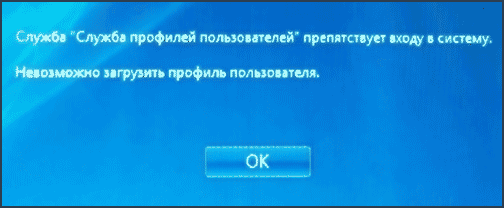
Решение ошибки с помощью редактора реестра
Для того, чтобы исправить ошибку службы профилей в Windows 7, прежде всего потребуется войти в систему с правами Администратора. Самый простой вариант для этой цели — загрузить компьютер в безопасном режиме и использовать встроенный аккаунт Администратора в Windows 7.
После этого запустите редактор реестра (нажать клавиши Win+R на клавиатуре, ввести в окно «Выполнить» regedit и нажать Enter).
В редакторе реестра перейдите к разделу (папки слева — это разделы реестра Windows) HKEY_LOCAL_MACHINE\ Software \Microsoft \Windows NT \CurrentVersion \ProfileList\ и раскройте этот раздел.
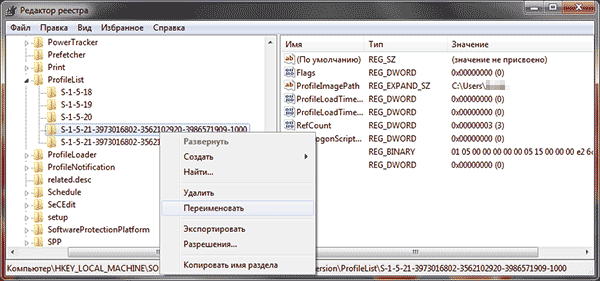
Затем по порядку выполните следующие действия:
- Найдите в ProfileList два подраздела, начинающихся с символов S-1-5 и имеющих много цифр в имени, один из которых заканчивается на .bak.
- Выберите любой из них и обратите внимание на значения справа: если значение ProfileImagePath указывает на папку вашего профиля в Windows 7, то это именно то, что мы искали.
- Кликните правой клавишей мыши по разделу без .bak в конце, выберите «Переименовать» и добавьте в конце имени что-то (но не .bak), например .bak В теории, можно и удалить этот раздел, но я бы не рекомендовал делать это раньше, чем вы убедитесь, что ошибка «Служба профилей препятствует входу» исчезла.
- Переименуйте раздел, имя которого в конце содержит .bak, только в данном случае удалите «.bak», так чтобы осталось только длинное имя раздела без «расширения».
- Выберите раздел, имя которого теперь не имеет .bak в конце, и в правой части редактора реестра кликните по значению RefCount правой кнопкой мыши — «Изменить». Введите значение 0 (ноль).

Служба профилей пользователей препятствует входу в систему в Windows 7-04 - Аналогичным образом установите 0 для значения с именем State.
Готово. Теперь закройте редактор реестра, перезагрузите компьютер и проверьте, была ли исправлена ошибка при входе в Windows: с большой вероятностью, сообщений о том, что служба профилей препятствует чему-либо, вы не увидите.
Решаем проблему с помощью восстановления системы
Один из быстрых способов исправить возникшую ошибку, который, правда, не всегда оказывается работоспособным — использовать восстановление системы Windows 7. Порядок действий таков:
- При включении компьютера нажимайте клавишу F8 (так же, как для того, чтобы зайти в безопасный режим).
- В появившемся меню на черном фоне выберите первый пункт — «Устранение неполадок компьютера».
- В параметрах восстановления выберите пункт «Восстановление системы. Восстановление ранее сохраненного состояния Windows.»

Служба профилей пользователей препятствует входу в систему в Windows 7-05 - Запустится мастер восстановления, в нем нажмите «Далее», а затем — выберите точку восстановления по дате (то есть следует выбрать ту дату, когда компьютер работал как следует).
- Подтвердите применение точки восстановления.
По окончании восстановления, перезагрузите компьютер и проверьте, появляется ли вновь сообщение о том, что имеются проблемы со входом в систему и невозможно загрузить профиль.
Вот так вот решается ошибка Служба профилей пользователей препятствует входу в систему в Windows 7.
Материал сайта pyatilistnik.org

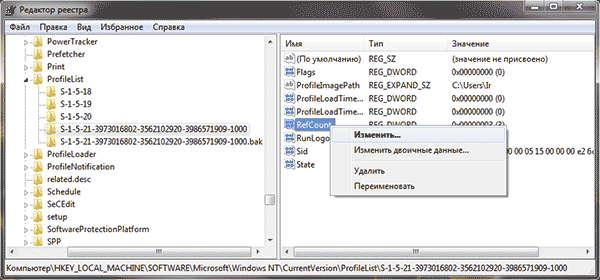
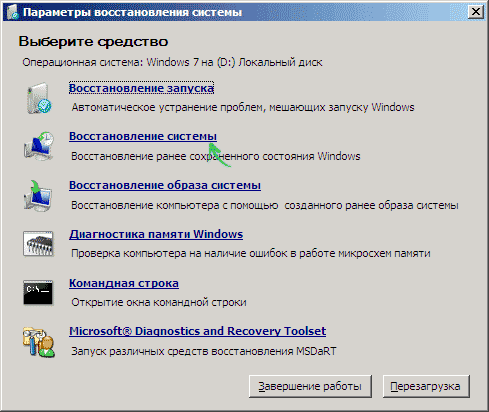






Спасибо, вы гений!
просто много опыта
После проделанных шагов, все с рабочего стола пропало, интернет не работает, что делать?можно вернуть обратно?
В системе есть в панели управления — Восстановление windows до точки восстановления, если они включены в системе.
Спасибо!
Клавиатура не реагирует, только голубой фон и надпись — Служба профилей пользователей… Такое впервые! Я временный профиль не устанавливала!
Огромное спасибо, Я полный «чайник» и то благодаря Вам устранил проблему!!!
туфта, после таких дел комп загрузится , НО , НО бля повторный перезагруз всё возвращает к началу ! и так исправлять придётся каждый раз !
так что в начальной стадии ты гений , а дальше что делать, что бы забыть про такой вход в винду ?
Здравствуйте! Использовал первый метод, но через день всё повторилось. Что делать в этом случае?
А у вас какая редакция?
Спасибо. Дата восстановления помогла
Все получилось!спасибо Вам умные люди!
Все сделал как сказано. Вошел в систему без проблем.
Позже попробую перезарузить.
А что если дело происходит при живом AD ?
Значит нужно сбрасывать безопасный канал